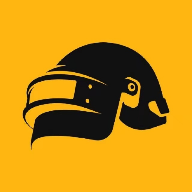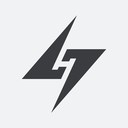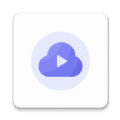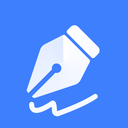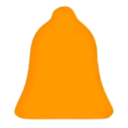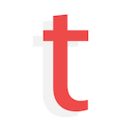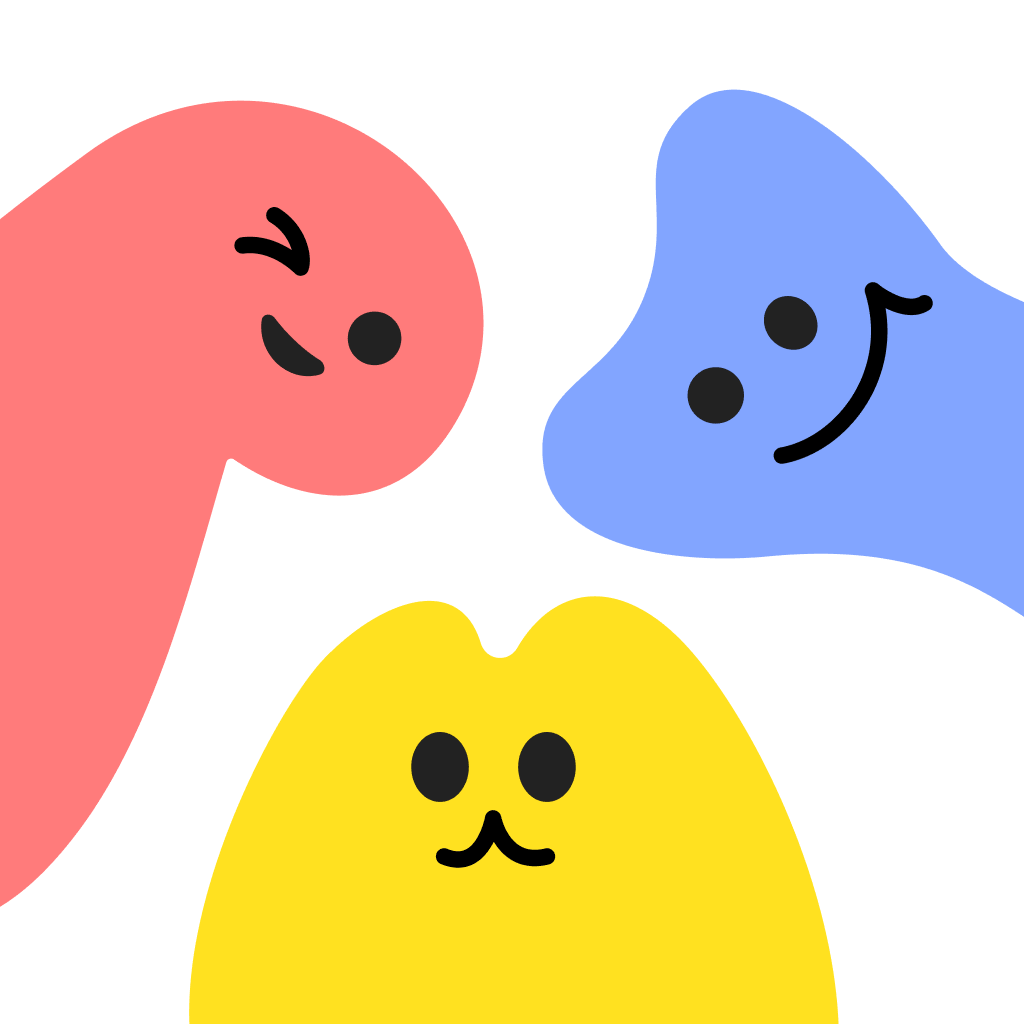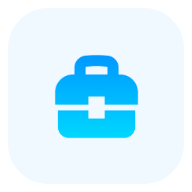火狐浏览器是一款集快速、安全、个性化于一体的网络浏览工具,为用户提供了优质的网络浏览体验。它采用了先进的渲染引擎,能够快速加载网页内容,让用户不再等待。同时,火狐浏览器还支持多线程处理,能够更好地利用计算机的资源,提升浏览速度。让用户在浏览网页、查找信息或进行在线工作时都能得到流畅的体验。另外,火狐浏览器还支持添加插件,让用户能够获得更加方便快捷的使用体验。下面和小编一起看看火狐浏览器该如何添加插件吧~
火狐浏览器怎么添加插件
1、在本站下载并安装火狐浏览器,打开后点击右上角的三点

2、在弹出的菜单中,选择附加组件

3、在这里能看到目前所有的组件,如果想继续添加就点击浏览全部Firefox附加组件

4、在出现的页面中找到想添加的组件,这里以加密网络为例,点击加密网络

5、点击添加到Firefox,等待下载在弹出框中点击添加,稍等片刻就添加完成了


以上就是小编为大家带来的火狐浏览器怎么添加插件的全部内容,希望对你有所帮助!
- 上一篇: gg修改器怎么修改游戏数据和金币数量
- 下一篇:chatgpt桌面版官方入口最新2024
- 热门应用
- 热门标签

 抖音国际版Tik Tok
抖音国际版Tik Tok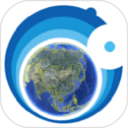 奥维互动地图手机版
奥维互动地图手机版 七彩云端
七彩云端 点淘app赚钱版
点淘app赚钱版 点淘app
点淘app 华为音乐车机版
华为音乐车机版 好漫6
好漫6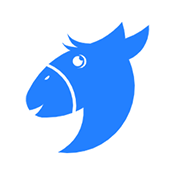 二驴下载
二驴下载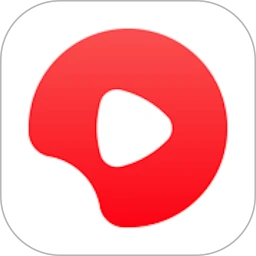 西瓜视频
西瓜视频 西瓜视频纯净版
西瓜视频纯净版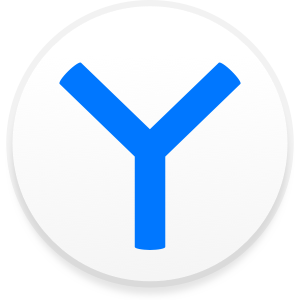 俄罗斯搜索引擎Yandex
俄罗斯搜索引擎Yandex 氪金兽app官网
氪金兽app官网 画涯
画涯 画涯免费漫画
画涯免费漫画 画涯漫画官网版app
画涯漫画官网版app 画涯免费漫画app官方最新版
画涯免费漫画app官方最新版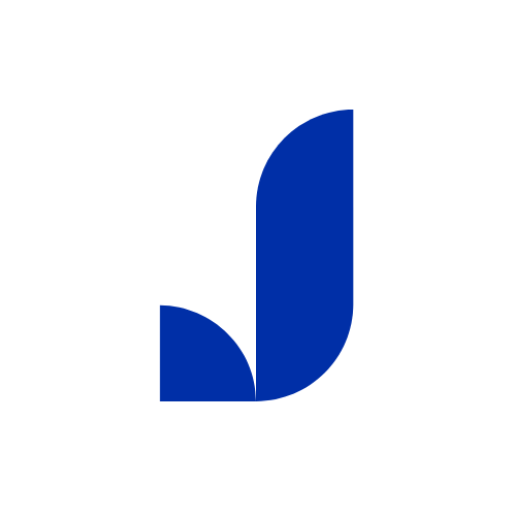 Salt Player
Salt Player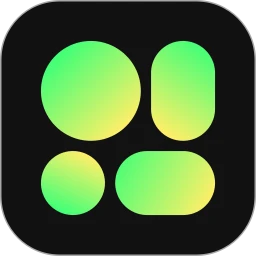 噗叽
噗叽